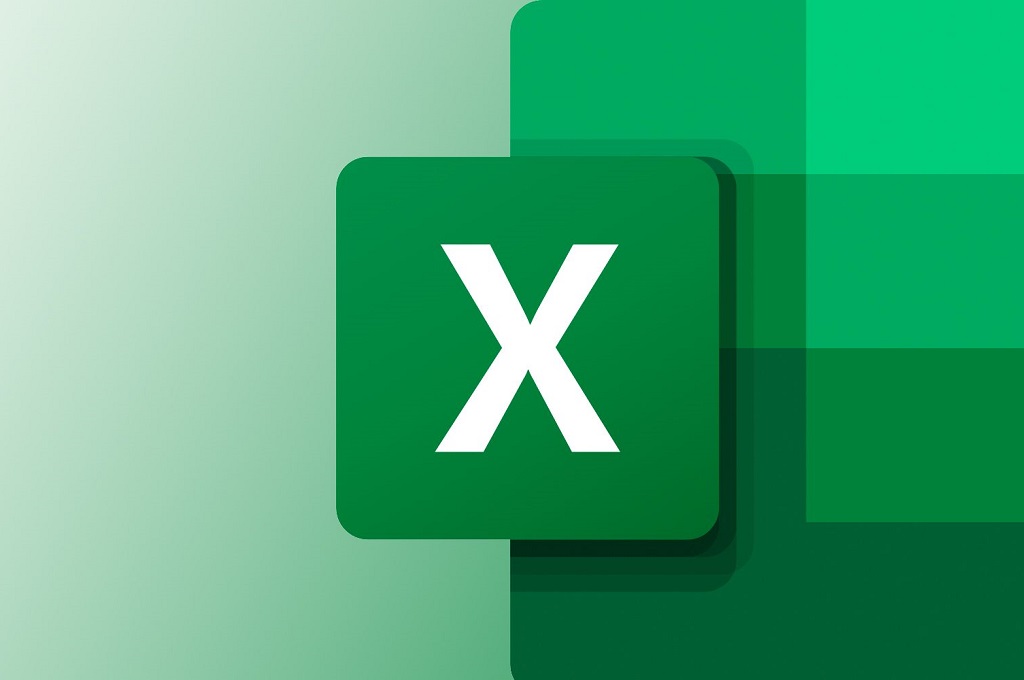Rata-rata membantu kamu dalam membandingkan beberapa kelompok data. Kamu dapat membandingkan rata-rata penjualan produk A dan produk B untuk melihat produk mana yang lebih laris. Rata-rata juga digunakan dalam analisis statistik lebih lanjut, seperti pengujian hipotesis.
| Baca juga: Cara Mudah Membuat Kolom di Excel |
Dengan memantau perubahan rata-rata dari waktu ke waktu, kamu dapat mengidentifikasi tren atau pola dalam data. Hal ini penting untuk mengevaluasi data penjualan bulanan untuk melihat apakah ada peningkatan atau penurunan rata-rata penjualan dari bulan ke bulan.
Rata-rata adalah cara yang mudah dan umum untuk mengkomunikasikan informasi tentang data kepada orang lain. Rata-rata memberikan informasi ringkas tentang data, memudahkan perbandingan dan analisis, membantu mengidentifikasi tren, mendukung pengambilan keputusan, dan memfasilitasi komunikasi data.
Dikutip dari berbagai sumber ini cara mencari rata-rata di Excel.
1. Menggunakan Fungsi AVERAGE dengan mudah
Fungsi AVERAGE adalah cara termudah dan paling umum digunakan untuk mencari rata-rata di Excel. Kamu juga bisa menggunakan sel untuk mempermudah rumus AVERAGE.Contoh: Jika data Kamu berada di sel A1 hingga A10, rumusnya akan menjadi:
=AVERAGE(A1:A10)
Tekan tombol Enter pada keyboard. Hasil rata-rata dari data akan muncul di sel tersebut. Misalnya, kamu punya data nilai ujian siswa di kolom A, dari sel A1 hingga A5. Untuk mencari rata-rata nilai ujian, kamu bisa mengikuti langkah-langkah berikut:
-Klik sel A6 (atau sel lain yang kamu inginkan).
-Ketikkan rumus =AVERAGE(A1:A5) di sel A6.
-Tekan Enter. Kemudian hasil rata-rata nilai ujian siswa akan muncul di sel A6.
2. Fungsi AVERAGEIF
Fungsi AVERAGEIF digunakan untuk mencari rata-rata dari suatu rentang data yang memenuhi kriteria tertentu. Hal ini berguna jika kamu memiliki data penjualan buah di kolom A dan data harga buah di kolom B. Kamu ingin mencari rata-rata harga buah apel. Kamu bisa gunakan rumus =AVERAGEIF(A1:A10, "apel", B1:B10).Keterangan:
A1:A10: Rentang sel yang berisi data nama buah.
"apel": Kriteria yang harus dipenuhi (yaitu, nama buah harus "apel").
B1:B10: Rentang sel yang berisi data harga buah yang akan dihitung rata-ratanya.
3. Fungsi AVERAGEIFS
Fungsi AVERAGEIFS digunakan untuk mencari rata-rata dari suatu rentang data yang memenuhi beberapa kriteria. Berikut sintaksnya: AVERAGEIFS(average_range, criteria_range1, criteria1, [criteria_range2, criteria2], ...).Contoh:
Misalnya, kamu memiliki data penjualan buah di kolom A, data harga buah di kolom B, dan data jenis buah di kolom C. Kamu ingin mencari rata-rata harga buah apel yang jenisnya "lokal". Kamu bisa menggunakan rumus =AVERAGEIFS(B1:B10, A1:A10, "apel", C1:C10, "lokal").
Keterangan:
B1:B10: Rentang sel yang berisi data harga buah yang akan dihitung rata-ratanya.
A1:A10: Rentang sel yang berisi data nama buah. "apel": Kriteria untuk nama buah.
C1:C10: Rentang sel yang berisi data jenis buah.
"lokal": Kriteria untuk jenis buah.
Cek Berita dan Artikel yang lain di
Google News